Bonjour,
Je suis en W7 prof.
Je veux une partition système plus importante que celle que j'ai actuellement (31Go), c'est à dire que la partition C: occupe tout le disque soit 76Go.
Le disque est partitionné en 4 partitions: 1Go de récupération, 37Go (D:) copie de C:, 31Go de C:, 5Go de FAT32 (je ne connais pas son utilité).
Je comprends qu'il n'est pas possible d'étendre C: avec la partition D: qui se trouve à gauche de C:
J'ai donc mis une image Ghost de C: dans la partition D: vidée. J'ai pu booter soit sur C: soit sur D: mais quand j'ai renommé la partition C:, les logiciels qui sont dans D: ne démarrent plus car leur chemin pointe sur C:
Après une "réparation" du démarrage de D:, à la préparation du bureau des utilisateurs J'ai le message "Copie de Windows 7 non authentique!!
Ma question: est-ce que je peux formater le disque c'est à dire que la partition de récupération et la FAT32 seront écrasées puis copier l'image ghost de C: sur ce disque formaté?
Ou autre solution? Je ne tiens pas à acheter un nouveau disque.
Merci de vos idées.
Bonne Année
Agrandir la partition C
- mwonex
- Messages : 3324
- Enregistré le : ven. 11 févr. 2011 20:01
- Etes vous un robot ? : Non
- Localisation : R.P. France 92
Re: Agrandir la partition C
Bonjour,
Faire "extend (move-resize)" depuis le menu contextuel de C => D, choir avec le curseur, et "apply", attention sauvegarder avant toute les données (en externe toujours, d'ailleurs le mieux serait de faire une seule partition C q réunissant C: et D:
Montre déjà l'image obtenue avec en cliquant en dessous de la fenêtre de rédaction:
topic251.html
La place dont tu dispose semble notablement insuffisante, acheter un disque externe pour les données parait indispensable, et c'est très peu cher actuellement, enfin tout est relatif, il en existe d'occasion sur Ebay.
30 € 250 Go: https://www.amazon.fr/Disque-Dur-Extern ... Pas%20Cher
https://www.rueducommerce.fr/rayon/comp ... xterne-236
Tu dois avoir un système Mbr, ne pas toucher à la partition fat 32
Le moins cher:
https://www.amazon.fr/KESU-Ultra-Mince- ... BCher&th=1
@+
Normalement si, si elles sont contigures une fois vidé D:, avec MiniTool Partition Wizard Free EditionJe comprends qu'il n'est pas possible d'étendre C: avec la partition D: qui se trouve à gauche de C:
Faire "extend (move-resize)" depuis le menu contextuel de C => D, choir avec le curseur, et "apply", attention sauvegarder avant toute les données (en externe toujours, d'ailleurs le mieux serait de faire une seule partition C q réunissant C: et D:
Je ne crois pas que ce soit une bonne idéeMa question: est-ce que je peux formater le disque c'est à dire que la partition de récupération et la FAT32 seront écrasées puis copier l'image ghost de C: sur ce disque formaté?
Ou autre solution? Je ne tiens pas à acheter un nouveau disque.
Montre déjà l'image obtenue avec en cliquant en dessous de la fenêtre de rédaction:
topic251.html
La place dont tu dispose semble notablement insuffisante, acheter un disque externe pour les données parait indispensable, et c'est très peu cher actuellement, enfin tout est relatif, il en existe d'occasion sur Ebay.
30 € 250 Go: https://www.amazon.fr/Disque-Dur-Extern ... Pas%20Cher
https://www.rueducommerce.fr/rayon/comp ... xterne-236
Tu dois avoir un système Mbr, ne pas toucher à la partition fat 32
Le moins cher:
https://www.amazon.fr/KESU-Ultra-Mince- ... BCher&th=1
@+
Windows 10 Version 20H2 (vers. système 19042.662)
« Mieulx est de ris que de larmes escrire, Pour ce que rire est le propre de l'homme. »
F. Rabelais.
« Nous ne sommes pas ce que nous savons mais ce que nous sommes prêts à apprendre »
M.C. Bateson
« Mieulx est de ris que de larmes escrire, Pour ce que rire est le propre de l'homme. »
F. Rabelais.
« Nous ne sommes pas ce que nous savons mais ce que nous sommes prêts à apprendre »
M.C. Bateson
- jjcojax
- Messages : 332
- Enregistré le : mar. 13 déc. 2016 17:27
- Etes vous un robot ? : Non
- Localisation : Belgique
Re: Agrandir la partition C
Bonjour,

Les 4 premiers Bytes = signature NT (dans les cadres rouges)
-> Chaque disques physique type MBR (les anciens) comportent une signature unique qui a été envoyée à Microsoft lors de la validation de ta licence.
Trop de changements peut obliger de devoir réactiver la licence (peut se faire en ligne ou par Téléphone)
La suite indique à quel secteur commence ton C:, Ton D:, Ton E: (dans les cadres verts)
-> Via ton ghost, tu as remis ta partition avec Windows dans une autre partition du même disque.
Il se fait que via ton registre (voir plus haut) ta partition C: commence à un secteur bien précisé dans le registre, et ton D: a un autre bien précisé dans ce registre.
-> Pour ton Windows (à cause des données du registre) le C: reste ta partition d'origine de 31 GB ! (que tu allais supprimer)
Si tu ne peux pas rétablir la situation de départ (boot sur celle de 31 GB) tu vas avoir de gros soucis
---
Il te faut de toutes façon un DVD d'installation de la même version (pour réparer le démarrage)
Si tu parviens à rétablir la situation de départ, ce n'est pas formater les autres partitions qu'il faut faire, mais les supprimer !
Attention, c'est à toi de voir si elles sont réellement inutiles car il est courant d'avoir une petite partition contenant les fichiers de démarrage.
Après avoir supprimé les autres partitions, il est probable que tu puises déplacer le début de ta partition comme tu le souhaite (vers la gauche) directement via Windows.
Comme l'opération comporte des risques (il suffit d'un petit défaut sur le disque pour que tout se bloque), il faut avoir fait une sauvegarde de ses données, et avoir un DVD d'installation de la même version pour réparer le démarrage.
Autre point,
L'achat d'un disque d'occasion est à éviter car même si un disque peut fonctionner correctement avec des secteurs défectueux, remettre un ghost sur un disque douteux se passe parfois très mal
Si tu cherches un peux, il y a des disques neufs de 1 TB pour un peux plus de 50 €, est-ce dramatique ?
jjcojax
-
Si chaque partition a une lettre de lecteur spécifique, c'est parce que le registre de Windows à enregistré des données dans \HKLM\System\MountedDevicesJ'ai donc mis une image Ghost de C: dans la partition D: vidée.

Les 4 premiers Bytes = signature NT (dans les cadres rouges)
-> Chaque disques physique type MBR (les anciens) comportent une signature unique qui a été envoyée à Microsoft lors de la validation de ta licence.
Trop de changements peut obliger de devoir réactiver la licence (peut se faire en ligne ou par Téléphone)
La suite indique à quel secteur commence ton C:, Ton D:, Ton E: (dans les cadres verts)
-> Via ton ghost, tu as remis ta partition avec Windows dans une autre partition du même disque.
Il se fait que via ton registre (voir plus haut) ta partition C: commence à un secteur bien précisé dans le registre, et ton D: a un autre bien précisé dans ce registre.
-> Pour ton Windows (à cause des données du registre) le C: reste ta partition d'origine de 31 GB ! (que tu allais supprimer)
Si tu ne peux pas rétablir la situation de départ (boot sur celle de 31 GB) tu vas avoir de gros soucis
---
Il te faut de toutes façon un DVD d'installation de la même version (pour réparer le démarrage)
Si tu parviens à rétablir la situation de départ, ce n'est pas formater les autres partitions qu'il faut faire, mais les supprimer !
Attention, c'est à toi de voir si elles sont réellement inutiles car il est courant d'avoir une petite partition contenant les fichiers de démarrage.
Après avoir supprimé les autres partitions, il est probable que tu puises déplacer le début de ta partition comme tu le souhaite (vers la gauche) directement via Windows.
Comme l'opération comporte des risques (il suffit d'un petit défaut sur le disque pour que tout se bloque), il faut avoir fait une sauvegarde de ses données, et avoir un DVD d'installation de la même version pour réparer le démarrage.
Autre point,
L'achat d'un disque d'occasion est à éviter car même si un disque peut fonctionner correctement avec des secteurs défectueux, remettre un ghost sur un disque douteux se passe parfois très mal
Si tu cherches un peux, il y a des disques neufs de 1 TB pour un peux plus de 50 €, est-ce dramatique ?
jjcojax
-
Re: Agrandir la partition C
Bonjour,
Merci pour vos réponses apportant toujours des précisions intéressantes. Il faut que je les relise . Il est vrai que ce PC a été acheté avec VISTA qui est resté sur la partition D: quand W7 a été installé sur C:. Mais je n'ai pas le CD d'installation de W7.
Le PC étant à une personne âgée qui n'a besoin pratiquement que des consultations sur internet et du stockage de photos, je ne veux pas lui faire acheter un nouveau disque.
J'ai considéré qu'elle n'avait plus besoin de VISTA. J'ai sauvegardé toutes les données utilisateurs de cette partition avant de l'effacer.
J'ai constaté qu'avec les outils standards Windows 7, il est impossible de modifier la partition C:
Je m'entêtais à utiliser le logiciel, acheté par le propriétaire du PC, Partition Expert 7 de Microapp-Acronis, sans succès.
En contactant l'éditeur de ce logiciel, j'ai appris qu'il n'était pas compatible avec W7. (je n'avais jamais eu d'erreurs en l’exécutant sous W7!!)
Alors, j'ai téléchargé EASEUS et après avoir supprimé la D: (OS Vista) , j'ai pu étendre la partition C: sur la D:, pourtant à gauche de la C:
OUF!! Le PC a redémarré après avoir fait " une réparation du redémarrage" à partir du CD de réparation que j'avais fait sous W7. Très utile ce CD.
Le PC a maintenant 3 partitions: 1,96Go partition de récupération, C: OS W7 sur 69Go et la partition FAT32 .
J'ai constaté que pagefile avait été écrit dessus au cours de mes différentes manipulations. Je n'ose pas supprimer cette partition mais je me demande si elle est encore utile.
Faudrait-il que je régénère la partition de récupération qui est au début du disque maintenant que le disque a perdu une partition système?
Avec W10 et/ou les nouveaux PC , il y a plusieurs partitions ; exemple d'un PC LENOVO: partition EFI, C: OS, LENOVO(partition principale), WINRE_DRV (partition OEM) , LENOVO_PART (partition principale), (partition OEM). Vous qui semblez maîtriser parfaitement le sujet , quel intérêt d'avoir toutes ces partitions?
Encore merci de vos conseils.
Et Bonne Année 2019
Merci pour vos réponses apportant toujours des précisions intéressantes. Il faut que je les relise . Il est vrai que ce PC a été acheté avec VISTA qui est resté sur la partition D: quand W7 a été installé sur C:. Mais je n'ai pas le CD d'installation de W7.
Le PC étant à une personne âgée qui n'a besoin pratiquement que des consultations sur internet et du stockage de photos, je ne veux pas lui faire acheter un nouveau disque.
J'ai considéré qu'elle n'avait plus besoin de VISTA. J'ai sauvegardé toutes les données utilisateurs de cette partition avant de l'effacer.
J'ai constaté qu'avec les outils standards Windows 7, il est impossible de modifier la partition C:
Je m'entêtais à utiliser le logiciel, acheté par le propriétaire du PC, Partition Expert 7 de Microapp-Acronis, sans succès.
En contactant l'éditeur de ce logiciel, j'ai appris qu'il n'était pas compatible avec W7. (je n'avais jamais eu d'erreurs en l’exécutant sous W7!!)
Alors, j'ai téléchargé EASEUS et après avoir supprimé la D: (OS Vista) , j'ai pu étendre la partition C: sur la D:, pourtant à gauche de la C:
OUF!! Le PC a redémarré après avoir fait " une réparation du redémarrage" à partir du CD de réparation que j'avais fait sous W7. Très utile ce CD.
Le PC a maintenant 3 partitions: 1,96Go partition de récupération, C: OS W7 sur 69Go et la partition FAT32 .
J'ai constaté que pagefile avait été écrit dessus au cours de mes différentes manipulations. Je n'ose pas supprimer cette partition mais je me demande si elle est encore utile.
Faudrait-il que je régénère la partition de récupération qui est au début du disque maintenant que le disque a perdu une partition système?
Avec W10 et/ou les nouveaux PC , il y a plusieurs partitions ; exemple d'un PC LENOVO: partition EFI, C: OS, LENOVO(partition principale), WINRE_DRV (partition OEM) , LENOVO_PART (partition principale), (partition OEM). Vous qui semblez maîtriser parfaitement le sujet , quel intérêt d'avoir toutes ces partitions?
Encore merci de vos conseils.
Et Bonne Année 2019
- mwonex
- Messages : 3324
- Enregistré le : ven. 11 févr. 2011 20:01
- Etes vous un robot ? : Non
- Localisation : R.P. France 92
Re: Agrandir la partition C
Bonjour,
https://www.heidoc.net/joomla/technolog ... nload-tool
explications :
https://sospc.name/heidoc-net-telecharg ... 10-office/
 )
)
J'avoue que je ne maitrise pas la technique comme jjcojax, mais si tu dois continuer avec ce PC, il te faudra une mémoire externe USB un jour ou l'autre.
@+
Télécharge "Windows ISO downloader" ici:Mais je n'ai pas le CD d'installation de W7.
https://www.heidoc.net/joomla/technolog ... nload-tool
explications :
https://sospc.name/heidoc-net-telecharg ... 10-office/
"Easus Partition Master" fait le même boulot que "Mini Tool Partition Wizard" décrit ci-dessus, (en français sans douteAlors, j'ai téléchargé EASEUS et après avoir supprimé la D: (OS Vista) , j'ai pu étendre la partition C: sur la D:, pourtant à gauche de la C:
Ça n'est vrai que sur des partition GPT sous UEFI, sous master boot record (MBR) ton système, c'est faux.Avec W10 et/ou les nouveaux PC , il y a plusieurs partitions ; exemple d'un PC LENOVO: partition EFI, C: OS, LENOVO(partition principale), WINRE_DRV (partition OEM) , LENOVO_PART (partition principale), (partition OEM). Vous qui semblez maîtriser parfaitement le sujet , quel intérêt d'avoir toutes ces partitions?
Si j'ai bien compris, elle t'a servi. Voir ce qu’en pense jjcojax , si tu sauvegardes bien régulièrement, et que tu possèdes le DVD (iso de Windows 7), une réparation est possible en bootant sur le DVD.Faudrait-il que je régénère la partition de récupération qui est au début du disque maintenant que le disque a perdu une partition système?
J'avoue que je ne maitrise pas la technique comme jjcojax, mais si tu dois continuer avec ce PC, il te faudra une mémoire externe USB un jour ou l'autre.
@+
Windows 10 Version 20H2 (vers. système 19042.662)
« Mieulx est de ris que de larmes escrire, Pour ce que rire est le propre de l'homme. »
F. Rabelais.
« Nous ne sommes pas ce que nous savons mais ce que nous sommes prêts à apprendre »
M.C. Bateson
« Mieulx est de ris que de larmes escrire, Pour ce que rire est le propre de l'homme. »
F. Rabelais.
« Nous ne sommes pas ce que nous savons mais ce que nous sommes prêts à apprendre »
M.C. Bateson
- jjcojax
- Messages : 332
- Enregistré le : mar. 13 déc. 2016 17:27
- Etes vous un robot ? : Non
- Localisation : Belgique
Re: Agrandir la partition C
Bonjour,
Je remercie Mwonex qui à répondu a quelques questions.
J'ai peux de temps libre puisqu'il y a le boulot et la famille qui passe avant.
---
Télécharger l'image du Win7/32 pro me semble indispensable même si le DVD (ou CD) suffit à réparer le démarrage de Win7.
L'accès aux images ISO de Win7 à Win10 (32 ou 64 bits) est possible en partant du site heidoc (que Mwonex t'a indiqué)
Tu recherches Download: Windows ISO Downloader.exe (tu peux également faire le téléchargement depuis un Win10)
---
Concernant une installation de Win7 sur un ancien PC
Si l'on part d'un disque vierge, le programme d'install te proposera de créer une petite partition de 100 MB en NTFS avec les fichiers de démarrage (partition marquée "boot" ou active)
Normalement, cette partition n'aura pas de lettre de lecteur et le gestionnaire de disque t'affichera "réservé au système"
Le fait d'avoir une partition sans lettre de lecteur est une manière de sécuriser un peux les fichiers de boot.
Si tes partitions existe déjà au moment de l'install de Win7, les fichiers de boot se metteront dans la partition qui était marquée active auparavant.
Si tu affiches les fichiers cachés et systèmes, les fichiers de boot sont ceux marqués en rouge dans l'image suivante.
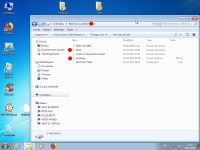
Eessaye de me dire ou se trouve ces fichiers (dossier \boot et le fichier bootmgr) (sur la 1ere, ou seconde ou ... partition)
---
Pour le PC UEFI, la petite partition de boot peux comporter plusieurs systèmes d'exploitations (Windows et Linux et un programme de boot pour les cas particuliers (refind)
Voici une image pour avoir une vue de cette partition EFI (elle est très petite et est en FAT ou FAT32)
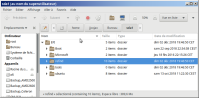
Une autre avec plus de détails -> bootmgr des PC anciens est remplacé par bootmgr.efi pour les PC actuels (UEFI)

---
Tu as une partition \Windows
rien à ajouter
---
Pour ne pas avoir besoin d'un DVD de réparation, il y a une partition MSR qui correspond à te donner automatiquement la même chose qu'avec la console de réparation.
C.a.d. si Windows plante, il t'affiche ...

Sur les PC actuel, on peux y mettre 128 partitions principales, tu es donc libre d'installer plusieurs systèmes d'exploitations et de les supprimer quand bon te semble, les fichiers de boot sont dans la partition EFI
Si tu détruits la partition EFI -> DVD d'install et réparer le démarrage -> tout se répare si tu as les DVD d'install
jjcojax
Je remercie Mwonex qui à répondu a quelques questions.
J'ai peux de temps libre puisqu'il y a le boulot et la famille qui passe avant.
---
Télécharger l'image du Win7/32 pro me semble indispensable même si le DVD (ou CD) suffit à réparer le démarrage de Win7.
L'accès aux images ISO de Win7 à Win10 (32 ou 64 bits) est possible en partant du site heidoc (que Mwonex t'a indiqué)
Tu recherches Download: Windows ISO Downloader.exe (tu peux également faire le téléchargement depuis un Win10)
---
Concernant une installation de Win7 sur un ancien PC
Si l'on part d'un disque vierge, le programme d'install te proposera de créer une petite partition de 100 MB en NTFS avec les fichiers de démarrage (partition marquée "boot" ou active)
Normalement, cette partition n'aura pas de lettre de lecteur et le gestionnaire de disque t'affichera "réservé au système"
Le fait d'avoir une partition sans lettre de lecteur est une manière de sécuriser un peux les fichiers de boot.
Si tes partitions existe déjà au moment de l'install de Win7, les fichiers de boot se metteront dans la partition qui était marquée active auparavant.
Si tu affiches les fichiers cachés et systèmes, les fichiers de boot sont ceux marqués en rouge dans l'image suivante.
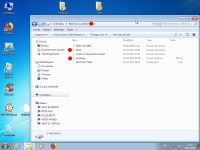
Eessaye de me dire ou se trouve ces fichiers (dossier \boot et le fichier bootmgr) (sur la 1ere, ou seconde ou ... partition)
---
Pour le PC UEFI, la petite partition de boot peux comporter plusieurs systèmes d'exploitations (Windows et Linux et un programme de boot pour les cas particuliers (refind)
Voici une image pour avoir une vue de cette partition EFI (elle est très petite et est en FAT ou FAT32)
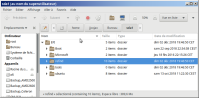
Une autre avec plus de détails -> bootmgr des PC anciens est remplacé par bootmgr.efi pour les PC actuels (UEFI)

---
Tu as une partition \Windows
rien à ajouter
---
Pour ne pas avoir besoin d'un DVD de réparation, il y a une partition MSR qui correspond à te donner automatiquement la même chose qu'avec la console de réparation.
C.a.d. si Windows plante, il t'affiche ...

Sur les PC actuel, on peux y mettre 128 partitions principales, tu es donc libre d'installer plusieurs systèmes d'exploitations et de les supprimer quand bon te semble, les fichiers de boot sont dans la partition EFI
Si tu détruits la partition EFI -> DVD d'install et réparer le démarrage -> tout se répare si tu as les DVD d'install
jjcojax